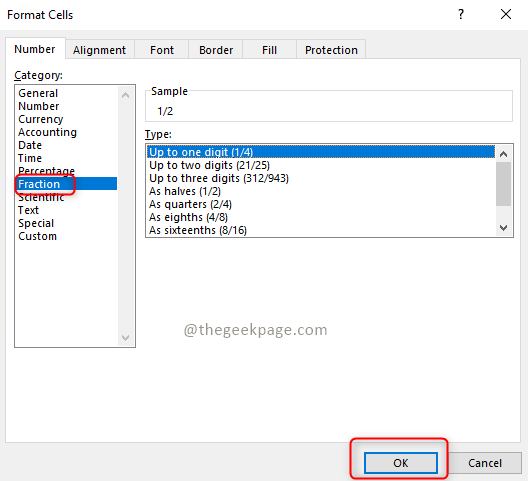沿って アシャナヤク
複素数をExcelで操作するにはどうすればよいか考えていますか? この記事はそれを行う方法をガイドし、それは非常に簡単です。 ExcelのIMSUB関数は、2つの複素数の差を返します。 以下の方法のいずれかを選択して、複素数の違いを見つけることができます。
方法1:IMSUB式を使用して計算する
ステップ1:Excelを開き、減算する必要のある複素数を入力します。 IMSUB式は次のようになります = IMSUB(最初の番号、2番目の番号)
例:列に2つの複素数があるとします。 FirstNumber と SecondNumber、上記の式を 結果 それらの間の違いを見つけるための列。
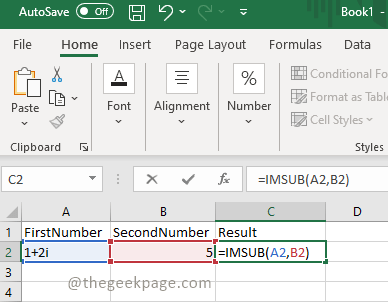
ステップ2:数式がセルに入力されたら、 入力 ボタンをクリックして結果を確認します。
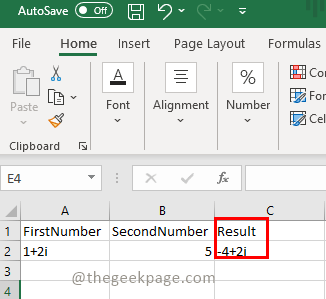
ステップ3:数値の表がある場合は、結果タブをドラッグするだけで、数式がすべての行に自動的に適用されます。
方法2:挿入関数を使用して差を計算します。
ステップ1:をクリックします 挿入機能 左上にExcelで。 選択する エンジニアリング カテゴリリストから選択し、 IMSUB. クリック わかった
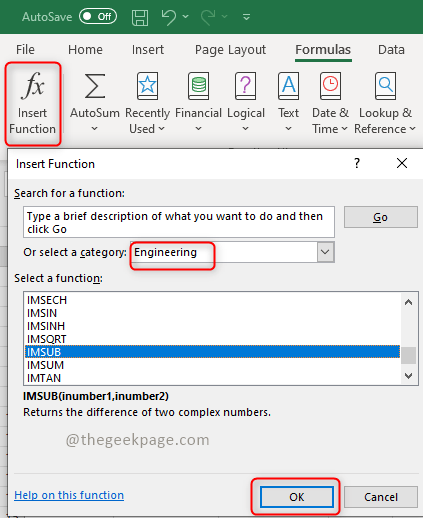
ステップ2:A 関数の引数 ダイアログボックスが表示されます。 計算するセルを入力して、をクリックします わかった
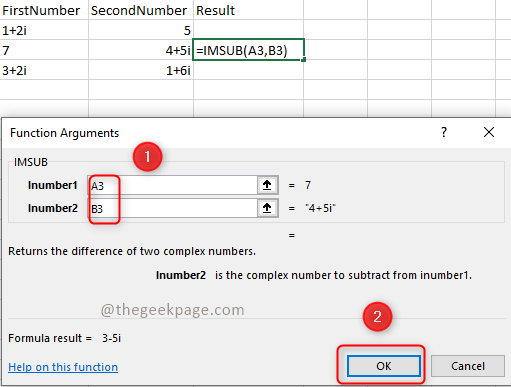
ステップ3:ヒット 入力 ボタンをクリックして結果を確認します。
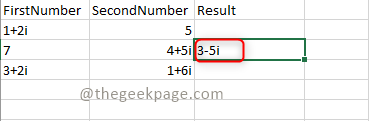
それでおしまい! 簡単じゃないですか? この記事がお役に立てば幸いです。 以下にあなたの考えをコメントしてください、ありがとう!!!